Cleaner One Pro: Bilgisayarınızın Performansını Optimize Etmek İçin Kullanışlı Bir PC Temizleyici
Yayınlanan: 2021-05-13Bilgisayarlar zamanla yavaşlar. Bununla savaşmak için ne yaparsanız yapın, sonunda olur. Bu yavaşlamanın önemli bir nedeni, zaman içinde sisteminizde biriktirdiğiniz tüm indirmeler, belgeler ve yazılımlardır. Genel olarak, bu dosyaların çoğu genellikle kullanılmaz ve disk alanınızı doldurmaya devam eder ve sonuçta tüm sistemi yavaşlatır.
Bu sorunu çözmenin ideal bir yolu, sisteminizi düzenli aralıklarla temizlemek ve optimize etmektir. Genellikle, bunu manuel olarak yapabilirsiniz. Ancak, özel yazılım, süreçleri daha kolay ve daha etkili hale getirir.
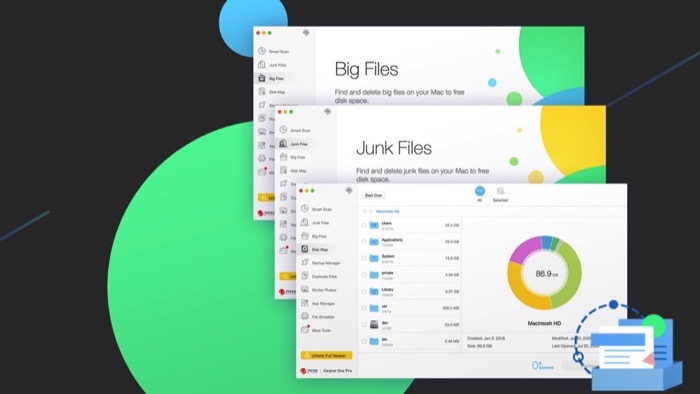
Trend Micro'dan Cleaner One Pro, performansını en üst düzeye çıkarmak için PC'nizin veya Mac'inizin depolama alanının temizlenmesini ve yönetimini kolaylaştıran böyle bir disk temizleme yazılımıdır.
İçindekiler
Cleaner One Pro nedir?
Cleaner One Pro, Trend Micro'nun bilgisayarınızın depolama alanını görselleştirmenize, yönetmenize ve temizlemenize olanak tanıyan bir disk temizleme yazılımıdır. Hem PC hem de Mac için mevcuttur ve bilgisayarınızı temiz tutmanıza ve tüm potansiyelini yerine getirmesine yardımcı olacak bir dizi özellik sunar.
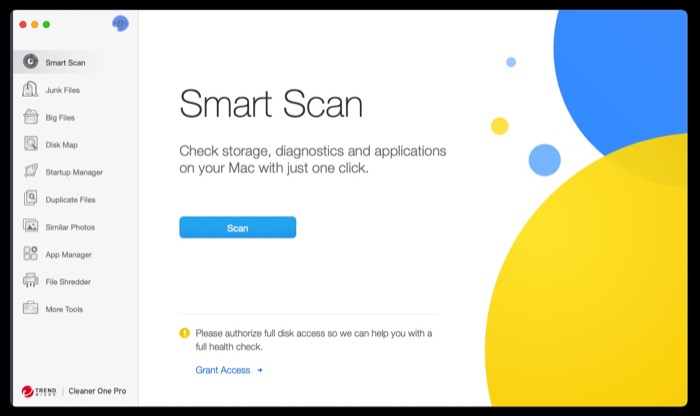
Cleaner One Pro, bir PC depolama temizleyicisi ve bir Mac temizleyicisi olmanın yanı sıra, bilgisayarınızdaki başlangıç uygulamalarını yönetme ve istenmeyen uygulamaları kaldırma olanağı da sağlar. Bunu macOS ve Windows'ta yerel olarak yapabilmenize rağmen, yazılım işlemi daha hızlı ve kolay hale getirir.
Cleaner One Pro Neler Sunar?
Cleaner One Pro, hepsi bir arada bir disk temizleme yöneticisidir ve bu nedenle onunla birçok temizleme ve optimizasyon özelliği elde edersiniz. Bu özelliklerin çoğu hem macOS'ta hem de Windows'ta mevcuttur. Ancak, her platforma özgü birkaç özellik vardır. Bu makalenin amacı doğrultusunda Cleaner One Pro'nun Mac uygulamasının özelliklerini inceleyeceğiz.
1. Akıllı Tarama
Smart Scan, tüm temel temizleme, optimizasyon ve sistem tanılama özelliklerinin tek bir konsolda birleşimidir. Akıllı taramayı bitirdiğinizde, tarama sonuçlarının depolama, tanılama ve uygulama dahil olmak üzere üç bölüme ayrıldığını göreceksiniz. Sabit sürücünüzde dağınık halde bulunan gereksiz dosyaları, büyük dosyaları, yinelenen dosyaları ve benzer fotoğrafları bulmak kolaydır. Detayları Görüntüle butonuna tıklayarak detaylı bilgi alabilirsiniz. Teşhis bölümüne, güvenlik duruşu ve güvenlik önerileri listelenir. Uygulama kategorisinde kullanılmayan uygulamaları da bulabilirsiniz.
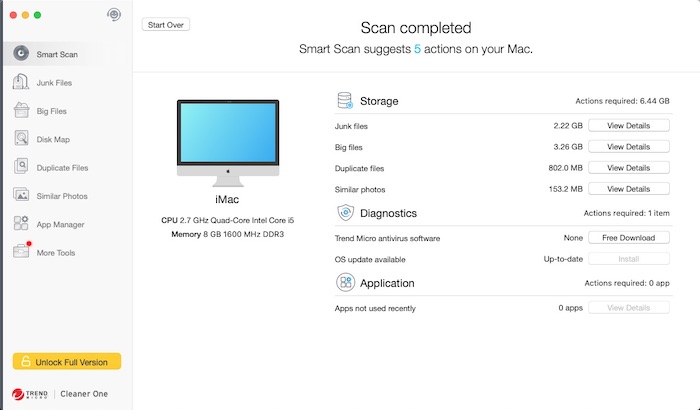
2. Önemsiz Dosyalar
Önemsiz Dosyalar, Mac'inizde yer kaplayan her türlü gereksiz dosyayı bulmanıza ve silmenize yardımcı olur. Bu dosyalar genellikle sistem önbelleklerinden ve sistem günlüklerinden uygulama önbelleklerine, eski belgelere, kaldırılan uygulama artıklarına ve tarayıcı önbelleklerine kadar her şeyi içerir. Bunları silmek ve onlardan kurtulmak, bilgisayarınızda önemli miktarda disk alanı boşaltabilir ve gereksiz dosya karmaşasını ortadan kaldırabilir.
3. Büyük Dosyalar
Büyük Dosyalar, Mac'inizin deposundaki tüm büyük dosyaları tanımlamanıza yardımcı olur. Bu nedenle, sisteminizde artık ihtiyacınız olmayan çok sayıda yükleme dosyası (.dmg) veya büyük belge varsa, depolama alanını boşaltmak için bunları silebilirsiniz.
4. Disk Haritası
Disk Haritası, diskinizi işgal eden farklı dosya türlerinin görsel bir temsilini sunar. Ayrıca, tuttukları dosya türleri hakkında fikir edinmek için Mac'inizdeki ayrı dizinler için bir disk haritası oluşturabilirsiniz. Kullanılmayan dosyalar varsa, dizini temizlemek için bunları kaldırabilirsiniz.
5. Başlangıç Yöneticisi
Başlangıç Yöneticisi, başlangıç sırasında çalışan tüm programları belirlemek için Mac'inizi tarar. Genel olarak, Mac'inize uygulama yüklediğinizde, uygulamalardan bazıları kendilerini başlangıçta otomatik olarak çalışacak şekilde ayarlayarak bilgisayarınızı her başlattığınızda uygunsuzluğa neden olur. Başlangıç Yöneticisi ile başlangıçta hangi uygulamaların çalıştığını yönetebilirsiniz.

6. Yinelenen Dosyalar ve Benzer Fotoğraflar
Yinelenen Dosyalar, Mac'inizi tarar ve yinelenen tüm dosyaları alır, böylece dağınıklığı gidermek için bunları silebilirsiniz. Tüm depolama alanını seçebilir veya yinelenen dosyalarını belirlemek için bir klasör seçebilirsiniz. Benzer şekilde Cleaner One Pro, Mac'inizdeki tüm benzer fotoğrafları bulan Benzer Fotoğraflar adlı başka bir yardımcı program da sunar. Böylece sistemdeki benzer görünümlü görüntülerden kurtulmak ve kafa karışıklığını önlemek için kullanabilirsiniz.
7. Uygulama Yöneticisi
App Manager, Mac'inizi tarar ve size, işlemi manuel olarak yapmak gibi sıkıcı bir yoldan gitmek zorunda kalmadan kolayca silebilmeniz için yüklü tüm uygulamaların ve bunlarla ilişkili dosyaların bir listesini sunar. Gereksiz dosyaların özellikle Mac'in depolama alanını temizlemede sorunlara neden olduğu bilinmektedir: Diğer depolama kategorisine girerler ve tanımlanıp silinmeleri zordur. Ancak Cleaner One Pro, bunların keşfini ve silinmesini oldukça verimli bir şekilde ele alır.
8. Dosya Parçalayıcı
File Shredder, Cleaner One Pro'nun dosyaları silmenizi ve onları kurtarılamaz hale getirmenizi sağlayan bir vurgulama özelliğidir. Genel olarak, satmayı veya başka birine vermeyi düşünüyorsanız, veri alma olasılığını en aza indirmek için Mac'inizi tamamen biçimlendirmek her zaman iyi bir fikirdir. Cleaner One Pro, dosyaları parçalayarak (yok ederek) veri alma şansını daha da azaltmak için File Shredder ile bir adım daha ileri gider.
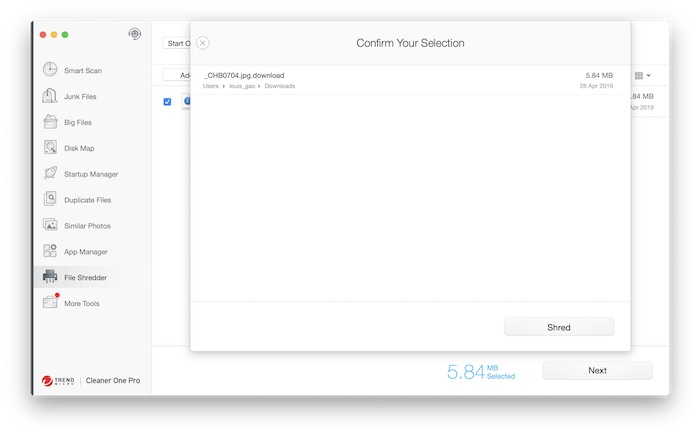
Windows'ta , temizleme özelliklerinin yanı sıra Cleaner One Pro, optimizasyon için biraz farklı özelliklere sahiptir. Çakışmaları önlemek ve sistemin sorunsuz çalışmasını sağlamak için sisteminizde geçersiz kalan kayıt defteri girdilerini belirlemeye ve silmeye yardımcı olan bir Kayıt Yöneticisi içerir.
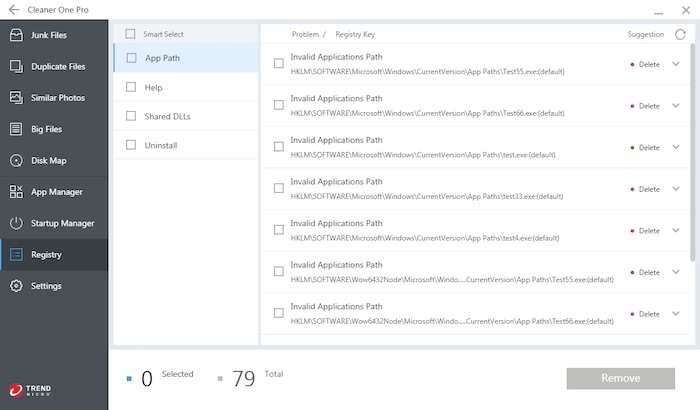
Cleaner One Pro Nasıl Kullanılır
Cleaner One Pro'nun neler yapabileceğini anladıktan sonra, Mac'te nasıl kurulacağını ve kullanılacağını öğrenelim.
- Cleaner One Pro'yu satın almak ve bilgisayarınıza (Mac veya Windows) indirmek için Trend Micro'ya gidin .
- Yazılımı yüklemek için ekrandaki talimatları izleyin.
- Aktivasyon bölümüne gidin ve bilgisayarınızda Cleaner One Pro'yu etkinleştirmek için aktivasyon kodunu girin.
- Sisteminizi taramaya ve analiz etmeye başlaması istendiğinde yazılıma tüm izinlere erişim izni verin.
Cleaner One Pro'yu kurduktan sonra daha fazla ilerlemeye hazırsınız. Mac'te kullanma adımları aşağıdadır.
- Cleaner One Pro'yu başlatın ve sistem tepsisindeki uygulama simgesine tıklayın. Menü çubuğu aracı çağrılır ve CPU kullanımınız, ağ kullanımınız, gereksiz dosyalar ve bellek kullanımınız hakkında hızlı bir görünüm elde edebilirsiniz. Daha fazla bellek boşaltmak için Optimize Et'i veya gereksiz dosyaları hızla kaldırmak için Temizle'yi tıklamanız yeterlidir. Daha fazla temizleme ve optimizasyon özelliği keşfetmek istiyorsanız Cleaner One ana Konsolu ile daha derine inebilirsiniz.
- Yardımcı programı genişletmek için System Optimizer düğmesine tıklayın.
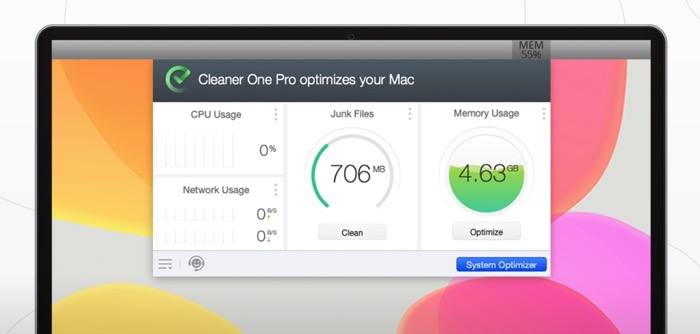
- Varsayılan olarak Smart Scan ekranına yönlendirilirsiniz. Depolama alanınızı kontrol etmek veya olası sorunları teşhis etmek için Tara düğmesine tıklayabilir veya uygun şekilde çalışmak için ilgili bölüme (sol kenar çubuğundan) gidebilirsiniz.
- Sisteminizin başlangıç uygulamalarını yönetmek istiyorsanız, Başlangıç Yöneticisi'ne tıklayın ve bir tarama yapın. Yazılım bir uygulama listesi döndürdüğünde, başlangıçta çalıştırmak istemediklerinizin seçimini kaldırın.
- Sisteminizdeki yinelenen dosyaları ve benzer fotoğrafları silmek için sırasıyla Dosyaları Çoğalt veya Benzer Fotoğraflar öğesini seçin ve bir tarama yapın. Tarama tamamlandıktan sonra Cleaner One Pro, sisteminizdeki tüm çift dosyaları veya benzer fotoğrafları döndürür. Daha sonra bu dosyaları seçip silebilirsiniz.
- Mac'inizde çok sayıda kullanılmayan uygulamanız varsa, bu tür uygulamaları silmek ve bunlarla ilişkili tüm dosyaları kaldırmak için Uygulama Yöneticisi'ni kullanabilirsiniz. Bunu manuel olarak yapabilirsiniz, ancak Cleaner One Pro'yu kullanmak, bir uygulamanın tüm verilerinin silinmesini sağlar, böylece kalan dosyalar tarafından fazladan disk alanı işgali olmaz.
- Mac'inizi satmak veya birine vermek istediğiniz zamanlarda, sisteminizdeki dosyaları silmek ve onları kurtarılamaz hale getirmek için File Shredder yardımcı programını kullanabilirsiniz.
Cleaner One Pro ile Bilgisayarınızı Optimize Etme
Cleaner One Pro'nun sistem optimizasyonu ve temizleme özellikleri, bilgisayarınızı gereksiz dosyalardan uzak tutmak ve ondan en iyi performansı elde etmek için onu mükemmel bir araç haline getirir. Yani ister Mac ister PC kullanıyor olun, zaman zaman sisteminizdeki yazılımı kullanarak sisteminizi temizleyebilir ve yavaşlamayı önleyebilirsiniz.
Cleaner One Pro'yu Alın
